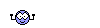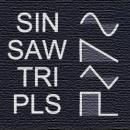#328
Por fin todo se ha solucionado gracias a la pronta e inestimable ayuda del Sr. Dan Phillips, de Korg. LLevo ya unos dias con el Wavestate listo, actualizado a la version 2.1.0, con la libreria instalada y funcionando, y ademas me he comprado el pluing con el precio de oferta. Y por supuesto ahora el cacharro es reconocido por el ordenador y Daw como "Wavestate 1", y no como un midi generico. No he podido comentar antes por falta de tiempo por mi trabajo. Les cuento ahora como fue la cosa.
Envie un correo al soporte de Korg pidiendo ayuda:
unsupportedsoftwarebugreport@korg.co.jp.
y rapidamente se puso en contacto conmigo por correo el Sr Dan Phillips (con su direccion de correo propia) , dandome instrucciones para intentar dar una solucion al problema. Copio y pego el correo del Sr. Dan (que ademas me dio permiso para hacerlo):
"Dan Phillips <dan@korgrd.com>
mié, 30 mar, 3:21 (hace 4 días)
para mí
Hola Miguel,
Lamento la dificultad.
Voy a sugerir el siguiente proceso. Es un poco largo y pido disculpas por ello. Algunos de los pasos pueden ser innecesarios, pero si los hacemos, confío en que tendrán éxito.
Los pasos serán:
* Descargar e instalar el controlador de Windows para soportar el modo de arranque USB de wavestate.
* Descargar e instalar wavestate 2.0.1 a través del Modo de Arranque USB.
* Instalar wavestate 2.1.0.
Si la instalación de la versión 2.1.0 no funciona, inténtelo:
* Utilizar la función de reparación de la partición de arranque de wavestate desde el instalador 2.0.1.
Después de usar la función de reparar la partición de arranque, por favor intente instalar wavestate 2.1.0 de nuevo.
* * *
Descargue e instale el controlador de Windows para soportar el modo de arranque USB de wavestate
1. Por favor, descargue este archivo:
https://github.com/raspberrypi/usbboot/raw/master/win32/rpiboot_setup.exe
2. Por favor, ejecute el instalador rpiboot_setup.exe.
* * *
Descargue el instalador de wavestate 2.0.1
1. Por favor, descargue el instalador de wavestate 2.0.1 para Windows:
https://cdn.korg.com/us/support/download/files/514cda4452cb08defa7c4061c3f68666.zip
* * *
Instalar 2.0.1 a través del modo de arranque USB
1. Comience con el wavestate apagado.
2. Conecte el wavestate a través de un cable USB.
3. Utilizando tres dedos de una mano, pulse y mantenga simultáneamente los siguientes botones:
PERFORMANCE MOD KNOBS, MASTER, y NOTE ADVANCE
4. Mientras mantiene los tres botones, pulse y suelte el botón de encendido de la parte posterior del wavestate, para encenderlo.
5. Cuando la pantalla del wavestate muestre el texto "USB Boot Mode", suelte los tres botones del panel frontal.
6. 6. En la aplicación wavestate Updater, abra el menú Tools y seleccione el comando Update Via USB Boot Mode.
Aparece una ventana titulada Iniciar wavestate en modo de arranque USB, que incluye una versión de las instrucciones anteriores.
7. Pulse el botón OK para continuar.
Nota: Después de pulsar OK, es posible que aparezca un mensaje del sistema sobre el acceso a archivos en un volumen remoto. Si el mensaje aparece, pulse OK para permitir el acceso.
A continuación, aparecerán varios mensajes de progreso. Una vez completado el proceso inicial del Modo de Arranque, aparecerá una nueva ventana titulada "Files written successfully".
Ahora hay que reiniciar el wavestate para terminar la instalación. Para ello:
8. Desconecte físicamente el cable de alimentación del wavestate.
El interruptor de alimentación está controlado por el software, y no funcionará en este punto de la instalación. Es posible que aparezca un mensaje del sistema sobre un disco que no ha sido expulsado correctamente. Puede ignorar con seguridad este mensaje.
9. Vuelva a conectar el cable de alimentación del wavestate y encienda el wavestate.
El wavestate iniciará el proceso de actualización del software.
Cuando la actualización se haya completado, la pantalla puede quedar oscura durante unos 12 segundos. A continuación, el sistema se reiniciará automáticamente y estará listo para jugar.
* * *
Instalar wavestate 2.1.0.
Utilice el método de instalación normal para instalar la versión 2.1.0 del software wavestate.
Si esto no funciona, utilice el método de reparación de la partición de arranque del instalador anterior 2.0.1 (descrito a continuación), y luego intente instalar de nuevo la versión 2.1.0.
* * *
Ejecute la función de reparación de la partición de arranque de wavestate desde el instalador 2.0.1
Asegúrese de utilizar el instalador 2.0.1, no la versión 2.1.0.
Para utilizar la función "Restore Boot Partition" (Restaurar la partición de arranque):
1. Comience con el wavestate apagado.
2. Conecte el wavestate a través de un cable USB.
3. Utilizando tres dedos de una mano, pulse y mantenga simultáneamente los siguientes botones:
PERFORMANCE MOD KNOBS, MASTER, y NOTE ADVANCE
4. Mientras mantiene los tres botones, pulse y suelte el botón de encendido de la parte posterior del wavestate, para encenderlo.
5. Cuando la pantalla del wavestate muestre el texto "USB Boot Mode", suelte los tres botones del panel frontal.
6. 6. En la aplicación macOS wavestate Updater, abra el menú Herramientas y seleccione el comando Restaurar partición de arranque.
Aparece una ventana, titulada Iniciar wavestate en modo de arranque USB, que incluye una versión de las instrucciones anteriores.
7. Pulse el botón OK para continuar.
Nota: Después de pulsar OK, es posible que aparezca un mensaje del sistema sobre el acceso a archivos en un volumen remoto. Si el mensaje aparece, pulse OK para permitir el acceso.
A continuación, aparecerán varios mensajes de progreso. Una vez completado el proceso inicial del Modo de Arranque, aparecerá un mensaje de confirmación.
Ahora hay que reiniciar el wavestate. Para ello:
8. Desconecte físicamente el cable de alimentación del wavestate.
El interruptor de alimentación está controlado por el software y no funcionará en este punto de la instalación. Es posible que aparezca un mensaje del sistema sobre un disco que no ha sido expulsado correctamente. Puede ignorar con seguridad este mensaje.
9. Vuelva a conectar el cable de alimentación del wavestate y encienda el wavestate.
* * *
- Dan
_________________________________________________________________
Dan Phillips | Manager of Product Development | Korg R&D | dan@korgrd.com"
Tuve que seguir todos los pasos que me indica en el correo, incluso lo de arreglar la particion de arranque, ya que una vez actualizado a la version 2.0.1 no me dejaba actualizar a la 2.1.0, que es la que hace falta para conseguir el pluing al precio de oferta, porque la libreria te genera el cupon de descuento. Asi que todo ahora esta funcionando.
Ahora quiero comentar unos detalles que a mi se me pasaron por alto, o no lo entendi en su momento, por si a alguien le pasa lo mismo y le puedo ahorrar tiempo:
- 1º: El driver usb-midi de korg (DrvTools) no vale para el wavestate, de hecho no tienen nada que ver entre si, ese driver es para otros cacharros, como podria ser, supuestamente, mi Prologue para poderlo utilizar a traves del usb, tengo que probarlo...Y todo esto me tenia confundido e intentaba buscar el problema a traves de ese dirver.
- 2º: El driver para el Wavestate esta en el propio windows, pero hay que instalarlo de forma manual...?. Si tienes la version del wavestate igual o posterior a la 1.0.6 puedes elegir seleccionando en utilidades del wavestate el driver usb RNDSI o NCM, y para versiones mas antiguas solo RNDSI sin la opcion de cambiar. Para windows 7 y 8 hay que utilizar la RNDSI, y para windows 10 la NCM. Pero como digo este driver hay que instalarlo de forma manual a traves del windows, en mi caso si no se instala no me lo reconoce el Updater de Korg, ni la libreria, si el Daw pero como un midi generico. Una vez que sale el error en el "Administrador de dispositivos" del win10 tenemos que irnos a propiedades y actualizar controlador, pero sorpresa!!, windows no encuentra controlador... entonces hay que seguir estos pasos:
"1. En el wavestate, asegúrese de que el parámetro Red USB esté configurado en NCM.
Para obtener más información, consulte “Red USB” en la página 3. Si cambia la configuración, reinicie el wavestate antes
proceder.
2. Enchufe el cable USB del wavestate.
3. Abra el Administrador de dispositivos.
Hay varias formas de hacer esto, pero la más fácil es desde el menú de usuario avanzado:
3a. Presione la tecla WIN (Windows) y la tecla X juntas.
Aparece el menú de usuario avanzado.
3b. Seleccione Administrador de dispositivos en el menú.
Aparece el Administrador de dispositivos.
4. Confirme que hay un nuevo dispositivo llamado "CDC NCM" debajo del encabezado "Otros dispositivos".
5. Haga clic derecho en el nuevo dispositivo NCM y seleccione "Actualizar controlador".
6. Haga clic en "Buscar software de controlador en mi computadora".
7. Haga clic en "Permítame elegir de una lista de controladores disponibles en mi computadora".
8. Si es necesario, seleccione "Adaptador de red" para el tipo de dispositivo y haga clic en "Siguiente". De lo contrario, vaya al siguiente paso.
9. Seleccione "Microsoft" para el fabricante.
10. Seleccione "Dispositivo host UsbNcm" para el modelo y haga clic en "Siguiente".
Puede aparecer una advertencia: "No se recomienda instalar este dispositivo". Si es así, presione "Sí" para continuar.
Espere a que se complete el proceso y cierre la ventana cuando haya terminado.
11. Continúe con la "Parte 3: Ejecutar el actualizador", a continuación."
Una vez hecho esto y arreglado lo de la particion de arranque del wavestate todo quedo solucionado, termine de actualizar a la version 2.1.0, que ademas se actualiza bastante rapido y ya esta, que no es poco.
Otra cosa que me gustaria dejar claro es que toda la comunicacion del Sr,. Dan conmigo ha sido a traves de traductor, ya que él solo sabe ingles, y yo solo español, yo le escribia en español, él traducia, escribia en ingles y aplicaba traductor al español, Dan estaba preocupado si yo podria haber entendido bien sus instrucciones, cosa que no tuve problemas, pero puede que se aprecie ese detalle en su mensaje que he copiado.